
对于雪的执念,来自于日本电影《情书》。
满目的白雪纷纷扬扬的落下,博子一个人单薄的背影走在纯白的画面里,带着一整个青春的遗憾和伤感。
年初去北海道拍了一组片子,回来修成了电影的感觉,下面就分享一下这组片子的修图思路。


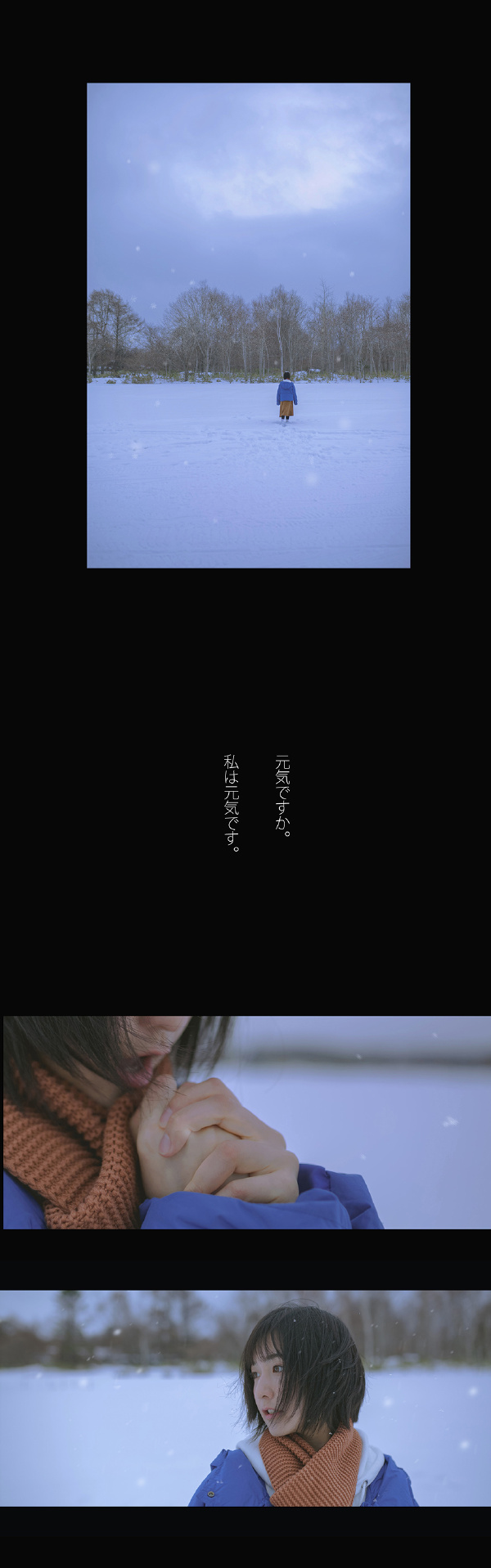
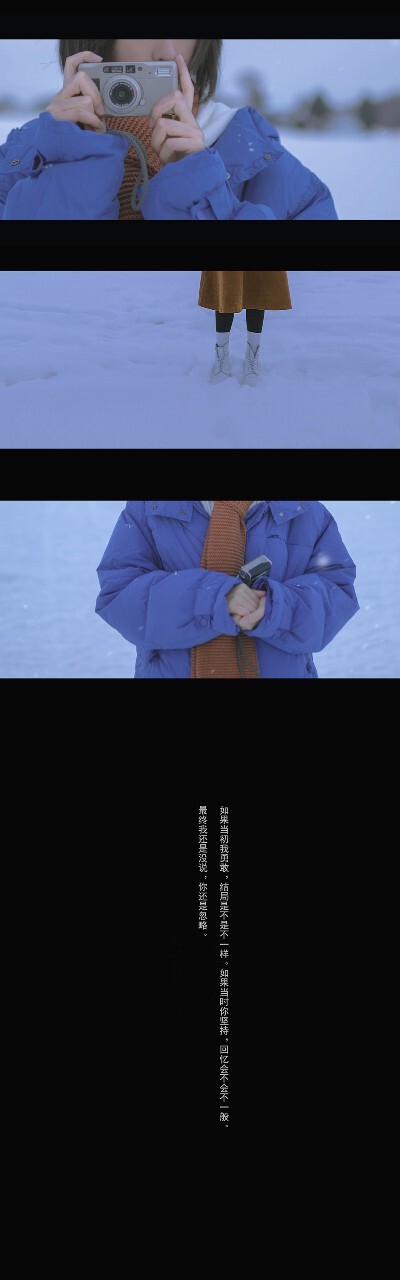

我们先来看一下原片和成片的对比。
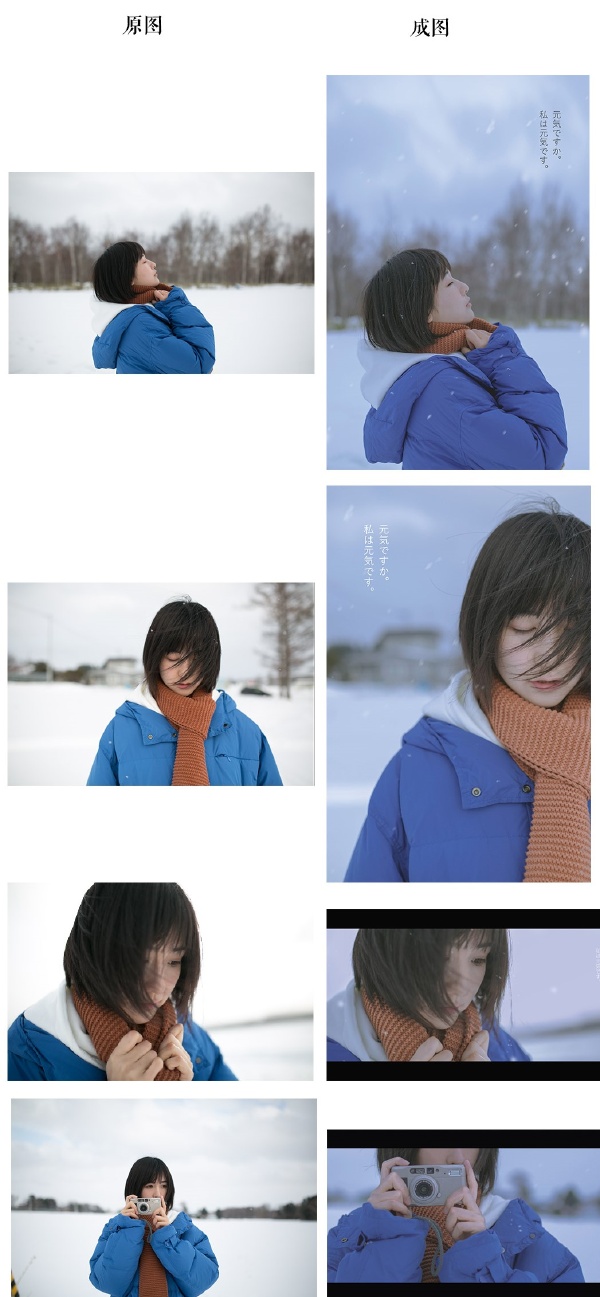
我们来分析一下原图的问题,以及调色的思路。
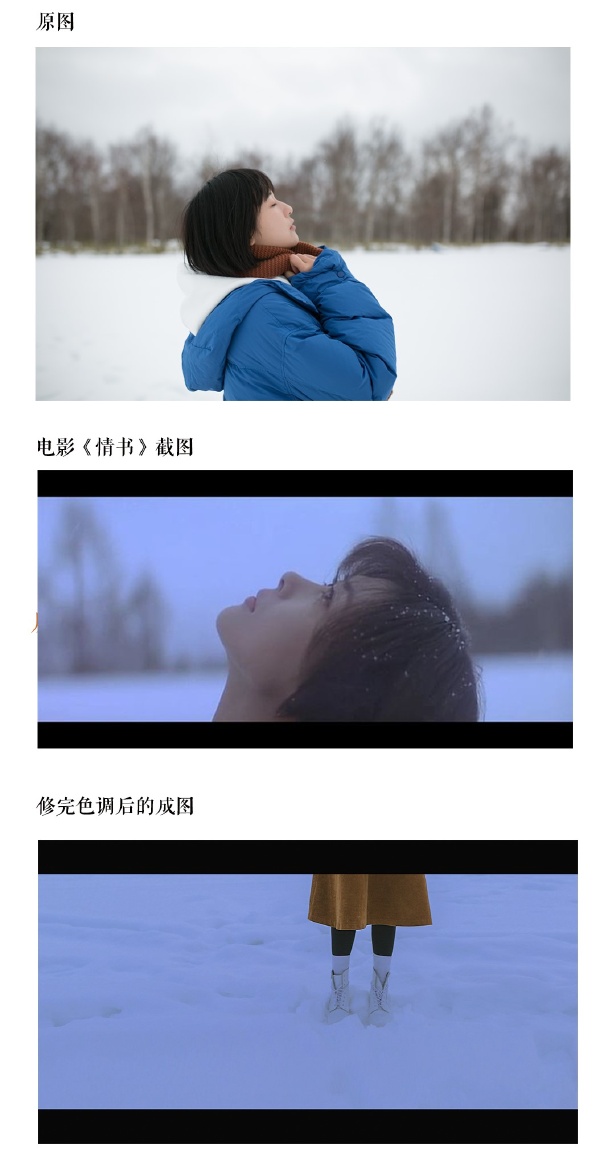
原片分析:
● 这张图是一张RAW格式原图。图片与电影相比过亮,亮部过曝,暗部少细节,整体层次不分明;
● 模特的羽绒服颜色过于鲜艳,后面的树木颜色过于突兀;
● 想将图片的整体色调调成蓝色暗调的电影色调;
● 拍摄的时候在下雪,但是雪花不多,后期想修成大雪纷飞的感觉。
调色思路:
● 降低明度,压高光,提升暗部;
● 调整蓝色和树木的颜色;
● 将整体色调调成暗蓝色;
● P上雪花素材。
后期调色
调节光影及明暗
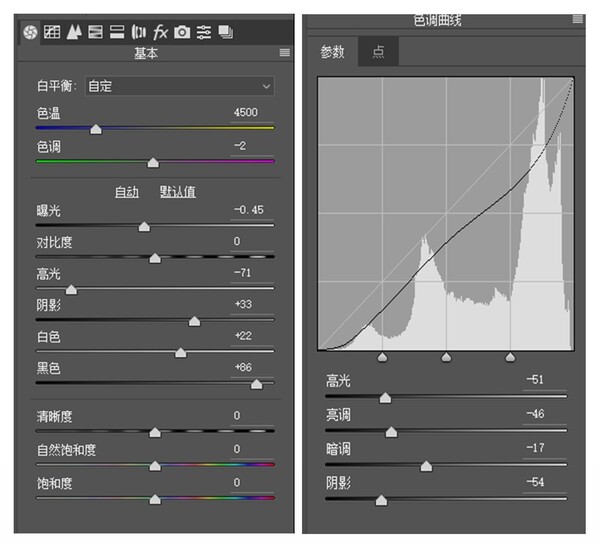
降色温,让片子偏蓝
压暗高光,恢复高光细节
提升阴影及黑色恢复暗部细节
一次亮度调整过后,图片依然还是过亮,缺少电影感的氛围,我们在曲线里继续调节亮度,调整思路跟之前一致。
调节过后:

调节色调:
曲线调整看个人色感,这组调整曲线的思路是提高颜色的通透度,提高画面的灰度,并造成色偏。
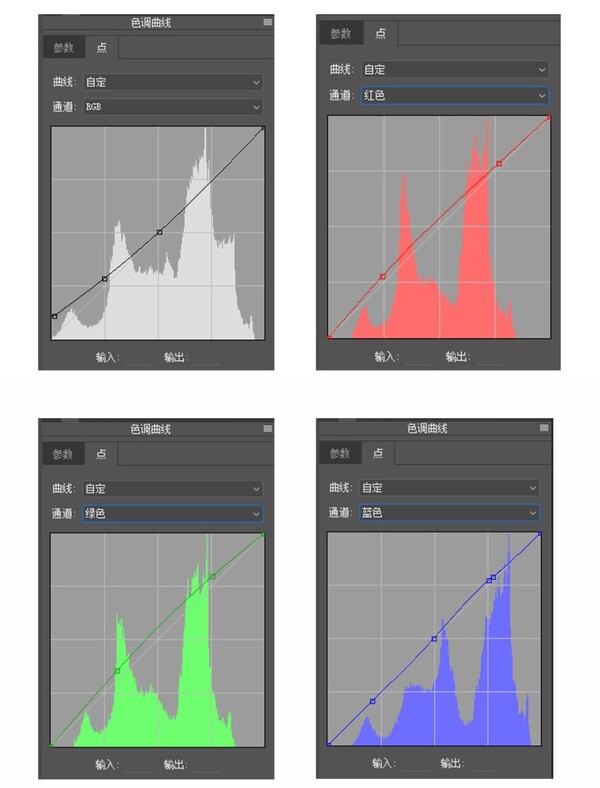
HSL针对局部颜色进行调整。
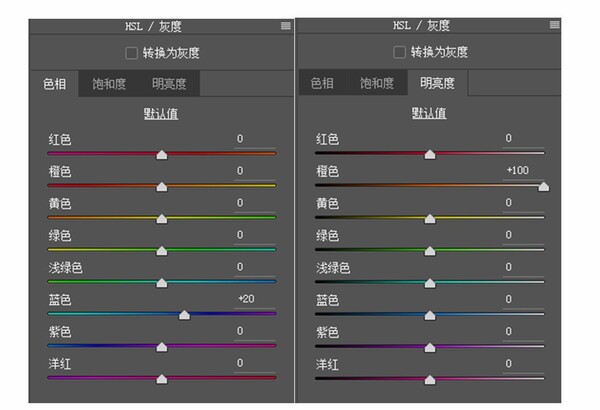
★ 每张片子要根据每张片子各自的元素颜色不同进行调整,此张片子我只调整了蓝色(偏紫),及提高了
皮肤的明度。
最后将高光分离至青蓝色,导入PS。
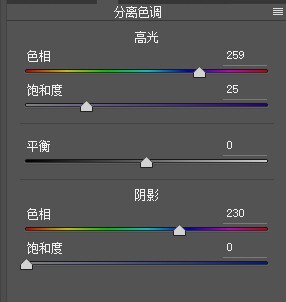
导入PS后,磨皮,液化,继续压暗画面亮度,提亮暗部细节,并将可选颜色中的白色稍微添一点点洋红(看个人色感)。
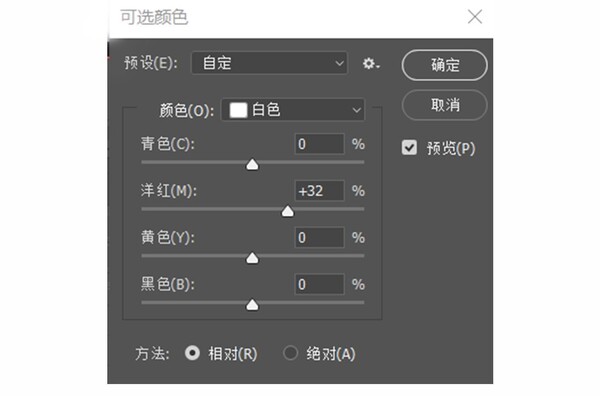
至此,颜色已调节完毕,下一步二次构图,添加素材及排版。

二次构图
●二次构图可以算是一张片子的点睛之笔,合理的构图可以瞬间提升一张片子的感觉和逼格。建议大家多去
看片子,多去琢磨和模仿别人的裁剪和构图。
●本组片子所有的横版构图都采取了16:9 的电影版比例。
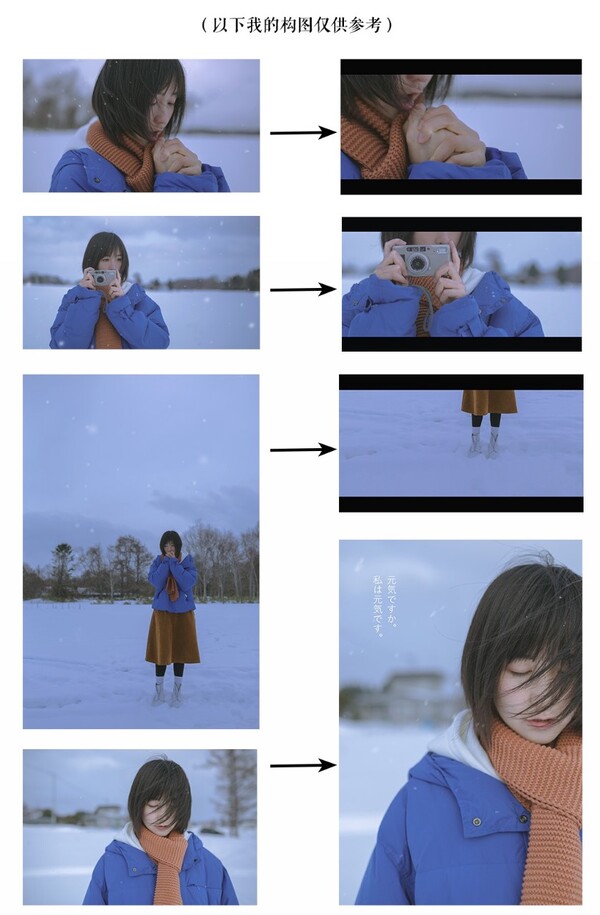
★ 前期拍摄把像素调大一些,给后期裁剪留一些空间
★ 当你觉得拍摄的角度太平的时候,多试着去裁剪细节
添加素材及排版
添加素材
● 添加雪花素材有两种形式:
一:在网上找一张雪花素材(黑色背景,白色雪花)然后拖进PS,选择滤色模式,再用蒙版进行细节涂抹;
二:自己用笔刷刷出雪花的形态,再进行动态模糊。
第一种方法比较简单,大家可以自行试验,这次我用的是第二种方法。

分图层刷雪花
刷雪花有一些大家需要注意的细节:
分图层刷,根据景深的不同使用不同的雪花笔刷;
注意透视关系,根据景深和光圈大小合理处理雪花的模糊和动感程度;
晴天就不要强行加雪了,加雪的同时记得把天空压暗,处理成阴天的模式
最后可以在图片上加些日文素材进行排版,就大功告成啦~~~~~
感谢大家对本教程的支持,最后发一点小福利啦~~
关注本博主,点赞此教程并私信,赠送此教程的ACR预设~
ღ( ´・ᴗ・` )比心笔芯

--END--